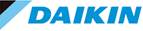3-3-2.読取り一覧から1点ずつ登録をする

- 「読取り一覧」をタップします。
- 先に一時保存していたQRコードの情報を探し、>ボタンをタップします。
 QR読取り一覧での状態表示について
QR読取り一覧での状態表示について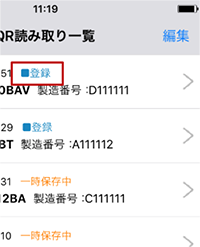
QR読取り一覧では、QRコード読取り後に行った動作を表示しています。
表示される内容は以下の通りです。□点検 点検登録に進んだ場合 □点検(まとめて) まとめて簡易点検でQRコードを読取った場合 ■登録 機器登録に進んだ場合 一時保存中 「リストに保存し後から登録する」を選択した場合 Dfct Dfctで発行されたQRコードの読み取り
※CSVには出力されません✓CSV出力済 CSVに出力済の場合 - 「点検または登録」をタップします。
- ②で選択したQRコードの機種名・製造番号を自動入力し、その他の機器の情報をサーバのマスタから読み取り自動で入力します。上記以外の項目(物件情報、設置場所、系統名、点検等 相談先等を入力のうえ、登録を行ってください。
※ 機器登録の詳細については「Dfctマニュアル【3】1.機器を登録する」を参照ください